WildFly atau sebelumnya dikenal sebagai JBoss AS merupakan implementasi ringan dari container JEE (Java Enterprise Edition). Waktu proses aplikasinya yang fleksibel ditulis dalam Java yang membantu Anda membangun aplikasi yang fantastis.
WildFly adalah runtime aplikasi multi-platform yang berjalan di sistem operasi Linux, macOS, dan Windows. Dibuat oleh JBoss Inc, dan pada tahun 2006 diakuisisi oleh RedHat dan menjadi WildFly.
Dalam tutorial ini, kami akan menunjukkan cara menginstal WildFly di Ubuntu 20.04 terbaru. Kami akan menginstal versi terbaru WildFly 20, mengaktifkan konsol admin untuk WildFly, membuat pengguna admin WildFly, dan menyiapkan Nginx sebagai proxy terbalik untuk WildFly.
Prasyarat
Untuk panduan ini, kami akan menginstal WildFly di Ubuntu Server 20.04 FocalFossa terbaru dengan RAM 2 GB, ruang disk kosong 50 GB, dan 2 CPU.
Apa yang akan kita lakukan?
- Instal Java OpenJDK 11
- Tambahkan Pengguna Baru dan Unduh WildFly
- Konfigurasi Dasar WildFly
- Aktifkan Konsol Admin WildFly
- Siapkan Pengguna Admin untuk WildFly
- Siapkan Nginx sebagai Proksi Terbalik untuk WildFly
- Pengujian
Langkah 1 - Instal Java OpenJDK
Pertama, kita akan menginstal Java OpenJDK di server Ubuntu 20.04. Dan kami akan menggunakan Java OpenJDK 11 untuk instalasi WildFly kami, yang merupakan versi default paket Java di repositori Ubuntu 20.04.
Perbarui semua repositori paket dan instal Java OpenJDK menggunakan perintah apt di bawah ini.
sudo apt update
sudo apt install default-jdk
Setelah semua instalasi selesai, periksa versi Java menggunakan perintah berikut.
java -version
Di bawah ini adalah hasil yang akan Anda dapatkan.
openjdk version "11.0.7" 2020-04-14
OpenJDK Runtime Environment (build 11.0.7+10-post-Ubuntu-3ubuntu1)
OpenJDK 64-Bit Server VM (build 11.0.7+10-post-Ubuntu-3ubuntu1, mixed mode, sharing)
Hasilnya, instalasi Java OpenJDK di Ubuntu 20.04 telah selesai.
Langkah 2 - Tambahkan Pengguna Baru dan Unduh WildFly
Pada langkah ini, kita akan membuat pengguna dan grup sistem baru 'wildfly' dan mengunduh kode sumber wildfly ke direktori '/opt/wildfly'.
Sekarang buat pengguna dan grup baru bernama 'wildfly' menggunakan perintah di bawah ini.
groupadd -r wildfly
useradd -r -g wildfly -d /opt/wildfly -s /sbin/nologin wildfly
Selanjutnya, masuk ke direktori '/opt' dan unduh kode sumber wildfly menggunakan perintah wget seperti di bawah ini.
cd /opt/
wget -q wget https://download.jboss.org/wildfly/20.0.1.Final/wildfly-20.0.1.Final.tar.gz
Kode sumber wildfly telah diunduh.
Sekarang ekstrak kode sumber wildfly dan ganti nama direktori yang diekstrak menjadi 'wildfly'.
tar -xf wildfly-20.0.1.Final.tar.gz
mv wildfly-20.0.1.Final wildfly
Setelah itu, ubah kepemilikan direktori 'wildfly' menjadi user dan grup 'wildfly'.
chown -RH wildfly:wildfly /opt/wildfly
Akibatnya, direktori instalasi wildfly terletak di direktori '/opt/wildfly'. Layanan wildfly akan berjalan di bawah pengguna baru bernama 'wildfly' yang baru saja kita buat di atas.
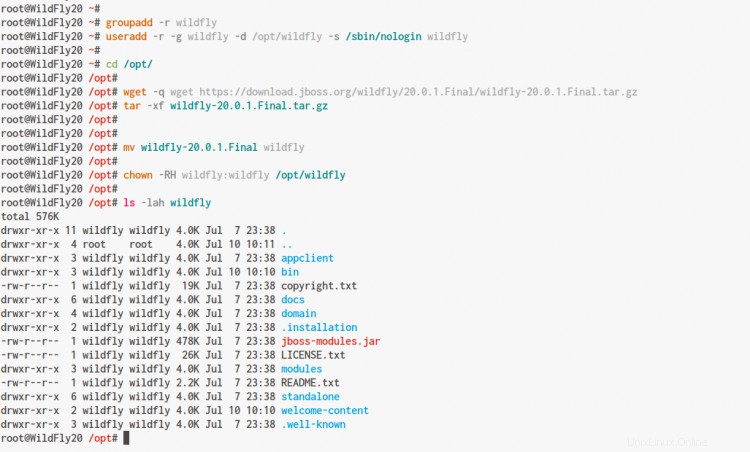
Langkah 3 - Konfigurasi Dasar WildFly
Setelah mengunduh kode sumber wildfly, kami akan menyiapkan wildfly di sistem Ubuntu.
Buat direktori konfigurasi baru '/etc/wildfly' dan salin contoh konfigurasi 'wildfly.conf' ke dalamnya.
mkdir -p /etc/wildfly
cp /opt/wildfly/docs/contrib/scripts/systemd/wildfly.conf /etc/wildfly/
Selanjutnya, salin file layanan 'wildfly.service' ke direktori '/etc/systemd/system'.
cp /opt/wildfly/docs/contrib/scripts/systemd/wildfly.service /etc/systemd/system/
Setelah itu, salin contoh skrip peluncuran wildfly ke direktori '/opt/wildfly/bin' dan buat agar dapat dieksekusi.
cp /opt/wildfly/docs/contrib/scripts/systemd/launch.sh /opt/wildfly/bin/
chmod +x /opt/wildfly/bin/*.sh
Sekarang muat ulang manajer systemd untuk menerapkan file 'wildfly.service' baru.
systemctl daemon-reload
Mulai layanan wildfly dan tambahkan ke boot sistem.
systemctl start wildfly
systemctl enable wildfly
Layanan wildfly aktif dan berjalan di sistem Ubuntu dengan konfigurasi default.
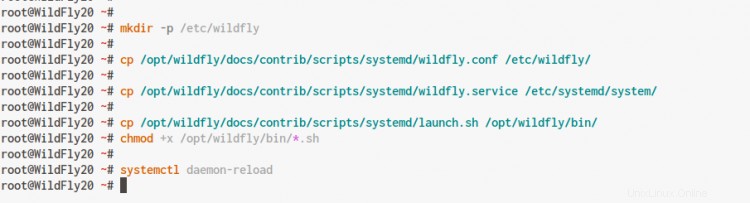
Periksa layanan wildfly menggunakan perintah berikut.
ss -plnt
systemctl status wildfly
Dan Anda akan mendapatkan hasil seperti di bawah ini.
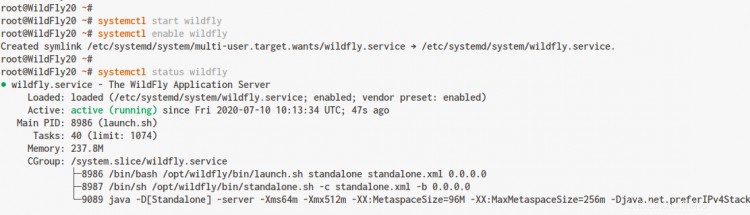

Seperti yang dapat dilihat, wildfly berjalan sebagai layanan systemd pada port TCP default '8080' pada sistem Ubuntu.
Langkah 4 - Aktifkan Konsol Admin WildFly
Pada langkah ini, kami akan menyiapkan wildfly untuk berjalan di alamat IP lokal '127.0.0.1' dan mengaktifkan konsol adminnya. Kita akan mengedit konfigurasi wildfly 'wildfly.conf', skrip wildfly start 'launch.sh', dan file layanan wildfly 'wildfly.service'.
Edit konfigurasi wildfly '/etc/wildfly/wildfly.conf' menggunakan editor vim.
vim /etc/wildfly/wildfly.conf
Sekarang ubah nilai 'WILDFLY_BIND' dengan alamat IP lokal '127.0.0.1'.
WILDFLY_BIND=127.0.0.1
Untuk mengaktifkan konsol admin wildfly, tambahkan konfigurasi 'WILDFLY_CONSOLE_BIND' di bawah.
WILDFLY_CONSOLE_BIND=127.0.0.1
Simpan dan tutup.
Selanjutnya, edit skrip awal peluncuran untuk wildfly '/opt/wildfly/bin/launch.sh' menggunakan editor vim.
vim /opt/wildfly/bin/launch.sh
Di 'domain.sh ' dan 'standalone.sh ', tambahkan opsi tambahan untuk mengaktifkan konsol admin wildfly seperti di bawah ini.
if [[ "$1" == "domain" ]]; then
$WILDFLY_HOME/bin/domain.sh -c $2 -b $3 -bmanagement $4
else
$WILDFLY_HOME/bin/standalone.sh -c $2 -b $3 -bmanagement $4
fi
Simpan dan tutup.
Selanjutnya, edit file layanan default untuk wildfly '/etc/systemd/system/wildfly.service' menggunakan editor vim.
vim /etc/systemd/system/wildfly.service
Di 'ExecStart=/opt/wildfly/bin/launch.sh.... ' baris, tambahkan opsi '$WILDFLY_CONSOLE_BIND ' seperti di bawah ini.
ExecStart=/opt/wildfly/bin/launch.sh $WILDFLY_MODE $WILDFLY_CONFIG $WILDFLY_BIND $WILDFLY_CONSOLE_BIND
Simpan dan tutup.
Sekarang muat ulang pengelola systemd dan mulai ulang layanan wildfly.
systemctl daemon-reload
systemctl restart wildfly
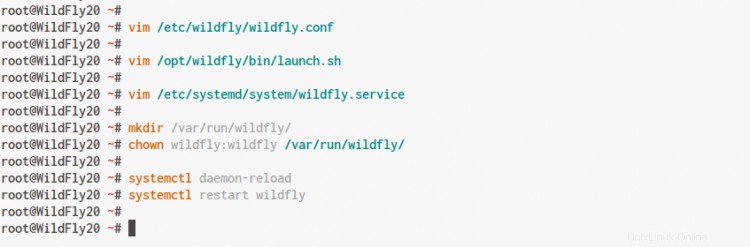
Layanan wildfly berjalan dengan konsol admin diaktifkan, periksa menggunakan perintah di bawah ini.
ss -plnt
systemctl status wildfly
Di bawah ini adalah hasil yang akan Anda dapatkan.
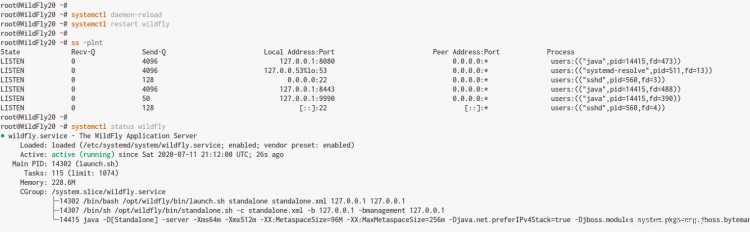
Akibatnya, lalat liar berjalan pada alamat IP lokal '127.0.0.1 ' dengan port TCP default '8080 ', dan konsol admin wildfly diaktifkan pada port TCP '999 '.
Langkah 5 - Siapkan pengguna Admin WildFly
Pada langkah ini, kita akan membuat user baru untuk mengelola wildfly menggunakan script 'add-user.sh' yang disediakan oleh wildfly.
Jalankan skrip wildfly 'add-user.sh' seperti di bawah ini.
sh /opt/wildfly/bin/add-user.sh
Untuk tipe pengguna, ketik 'a ' untuk membuat pengguna Manajemen (admin untuk mengelola lalat liar).
What type of user do you wish to add?
a) Management User (mgmt-users.properties)
b) Application User (application-users.properties)
(a): a
Sekarang ketik nama pengguna dan kata sandi Anda, dan pastikan untuk menggunakan kata sandi yang aman.
Enter the details of the new user to add.
Using the realm 'ManagementRealm' as discovered from the existing property files.
Username : hakase
Password recommendations are listed below. To modify these restrictions edit the add-user.properties configuration file.
- The password should be different from the username
- The password should not be one of the following restricted values {root, admin, administrator}
- The password should contain at least 8 characters, 1 alphabetic character(s), 1 digit(s), 1 non-alphanumeric symbol(s)
Password :
Re-enter Password :
Untuk grup pengguna baru, cukup tekan 'Enter ' untuk melanjutkan.
What groups do you want this user to belong to? (Please enter a comma separated list, or leave blank for none)[ ]:
Selanjutnya, ketik 'ya ' untuk menambahkan pengguna Anda ke 'ManagementRealm ' pada lalat liar.
About to add user 'hakase' for realm 'ManagementRealm'
Is this correct yes/no? yes
Added user 'hakase' to file '/opt/wildfly/standalone/configuration/mgmt-users.properties'
Added user 'hakase' to file '/opt/wildfly/domain/configuration/mgmt-users.properties'
Added user 'hakase' with groups to file '/opt/wildfly/standalone/configuration/mgmt-groups.properties'
Added user 'hakase' with groups to file '/opt/wildfly/domain/configuration/mgmt-groups.properties'
Ketik 'ya ' untuk mengaktifkan pengguna Anda sebagai proses untuk mengelola pengontrol host master-slave dari wildfly.
Is this new user going to be used for one AS process to connect to another AS process?
e.g. for a slave host controller connecting to the master or for a Remoting connection for server to server EJB calls.
yes/no? yes
To represent the user add the following to the server-identities definition <secret value="YXNoN2RhNjVzZyMkJQ==" />
Hasilnya, admin dan pengguna manajemen untuk wildfly telah dibuat.
Langkah 6 - Siapkan Nginx sebagai proxy Terbalik untuk WildFly
Pada langkah ini, kita akan menginstal dan mengkonfigurasi Nginx sebagai proxy terbalik untuk wildfly di sistem Ubuntu.
Instal paket Nginx menggunakan perintah apt di bawah ini.
sudo apt install nginx -y
Setelah semua instalasi selesai, buka direktori konfigurasi '/etc/nginx/'.
cd /etc/nginx/
Buat file baru 'proxy_headers.conf' di bawah direktori '/etc/nginx/conf.d' menggunakan editor vim.
vim conf.d/proxy_headers.conf
Tempelkan konfigurasi berikut.
proxy_set_header Host $host;
proxy_set_header X-Forwarded-Proto $scheme;
add_header Front-End-Https on;
add_header Cache-Control no-cache;
Simpan dan tutup.
Selanjutnya, buat konfigurasi virtual host baru untuk wildfly di bawah direktori '/etc/nginx/sites-available'.
vim sites-available/wildfly
Ubah alamat IP dengan milik Anda dan rekatkan konfigurasi ke dalamnya.
server {
listen 80;
server_name SERVER-IP;
location / {
include conf.d/proxy_headers.conf;
proxy_pass http://127.0.0.1:8080;
}
location /management {
include conf.d/proxy_headers.conf;
proxy_pass http://127.0.0.1:9990/management;
}
location /console {
include conf.d/proxy_headers.conf;
proxy_pass http://127.0.0.1:9990/console;
}
location /logout {
include conf.d/proxy_headers.conf;
proxy_pass http://127.0.0.1:9990/logout;
}
location /error {
include conf.d/proxy_headers.conf;
proxy_pass http://127.0.0.1:9990;
}
} Simpan dan tutup.
Selanjutnya, aktifkan virtual host wildfly dan periksa konfigurasi Nginx.
ln -s /etc/nginx/sites-available/wildfly /etc/nginx/sites-enabled/
nginx -t
Sekarang pastikan tidak ada kesalahan, lalu restart layanan Nginx.
systemctl restart nginx
Hasilnya, instalasi dan konfigurasi Nginx sebagai proxy terbalik untuk wildfly telah selesai.
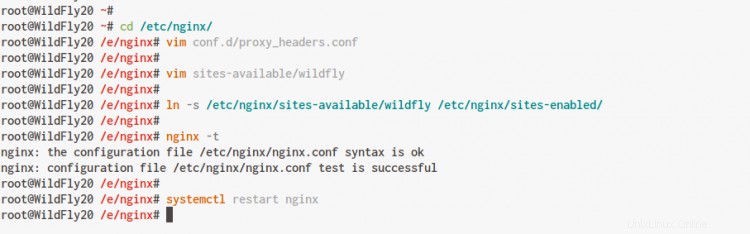
Langkah 7 - Pengujian
Buka browser web Anda dan ketik alamat IP server Anda di bilah alamat.
http://192.168.1.50/
Sekarang Anda akan mendapatkan halaman indeks default wildfly seperti di bawah ini.
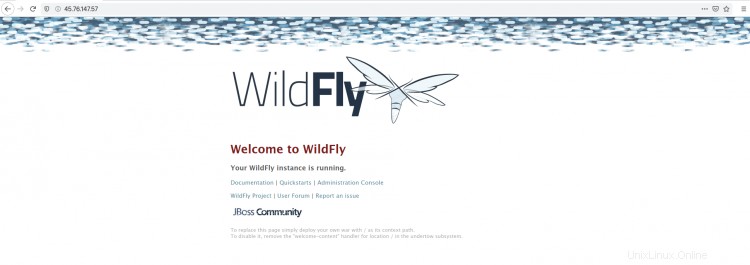
Selanjutnya, akses konsol admin wildfly pada jalur URL '/console' seperti di bawah ini.
http://192.168.1.50/console/
Masuk menggunakan pengguna dan kata sandi admin wildfly Anda.
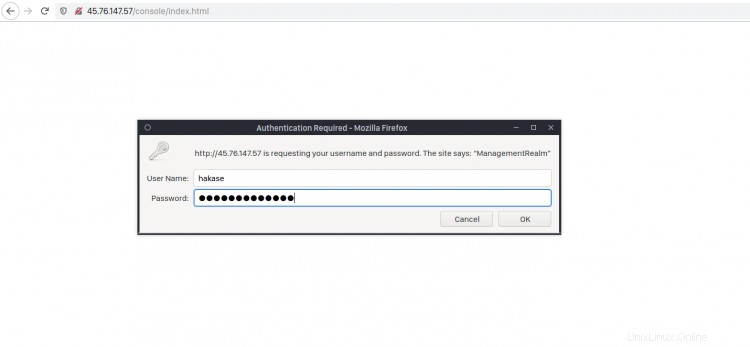
Sekarang Anda akan mendapatkan dashboard admin wildfly seperti di bawah ini.
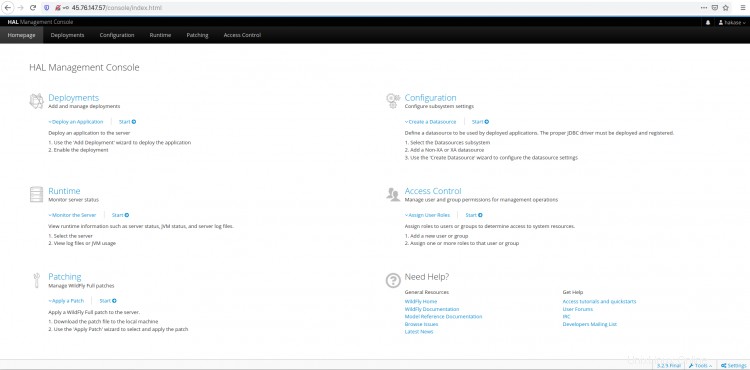
Hasilnya, instalasi wildfly dengan proxy terbalik Nginx di Server Ubuntu 20.04 telah berhasil diselesaikan.